WordPress'te Google AdSense Eklentisi Nasıl Kullanılır?
Yayınlanan: 2014-12-10Google AdSense, WordPress sitenize AdSense reklamları eklemek için Google'ın resmi WordPress eklentisidir. Eklenti, sitenizin her bir şablonunu seçmenize ve ihtiyacınıza göre reklam yerleştirmenize olanak tanır. Örneğin, kenar çubuğunuza yalnızca bir blog gönderileri için 300×600 boyutunda bir reklam yerleştirebilir ve belirli bir sayfada reklam gösterimini devre dışı bırakabilirsiniz. Eklenti ayrıca Google Web Yöneticisi Araçları hesabı için doğrulama aracı içerir ve AdSense yayıncı yönergelerine göre doğrulanmış sitelere reklam yerleştirir.
Google, eklentinin adını "Google Publisher"dan "Google AdSense" olarak değiştirdi. Daha sonra Google, bu WordPress eklentisini de durdurdu. Bu makaleyi yalnızca tarihsel referans için bıraktık, AdSense reklamları eklemek istiyorsanız WordPress sitesine reklamların nasıl ekleneceğine ilişkin ayrı makaleye göz atın. Şu anda, AdSense hesabını entegre etmenize ve WordPress kontrol panelinden kazançları izlemenize olanak tanıyan resmi Google Site Kit eklentisini kullanabilirsiniz.
Eklentiyi Yükleme ve Kullanma
WordPress eklenti deposuna gidin ve Google AdSense eklentisini yükleyin. Eklentiyi etkinleştirin ve "Ayarlar > AdSense" altındaki ayarlar sayfasına erişin. İlk adım, sitenizi Web Yöneticisi Araçları hesabıyla doğrulamak ve ardından "Ad Manager" kutusunun altında bulunan "Reklamları Yönet" düğmesini tıklamaktır.
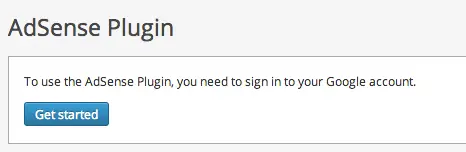
WordPress için Google AdSense Eklentisinin Özellikleri
Eklenti üç temel işlev sunar:
- Google Web Yöneticisi Araçları hesabıyla sitenin doğrulanması
- İçeriğinize reklam eklemek için Ad Manager
- Mobil cihazlar için otomatik reklamlar
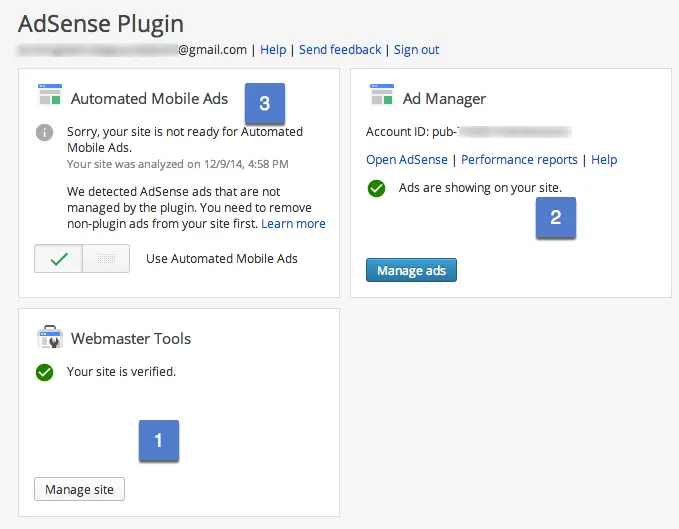
Google AdSense eklentisini kullanmadan önce sitenizi Web Yöneticisi Araçları hesabıyla doğrulamanız zorunludur. Siteniz doğrulandıktan sonra, sitenize reklam yerleştirmek için "Ad Manager" altındaki "Reklamları yönet"i tıklayın. İlk olarak Google, daha iyi reklam yerleşimi için sitenizi analiz edecek ve bu noktada, eklentiyi özel şablonlarda kullanmaya devam edebilmenize rağmen, bu noktada reklam yerleşimleri için özel şablonlar desteklenmemektedir.
Site analizi, sitenizde mevcut reklam kodları ve özel şablonlar gibi sorunlar olup olmadığını veya her şeyin yolunda olup olmadığını gösterecektir.
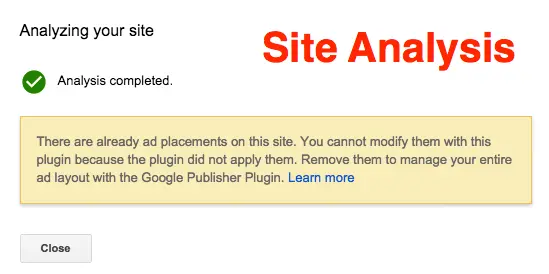
Analizin ardından “Tek Sayfa” veya “Tek Gönderi” gibi şablonlardan birini seçip reklamları yerleştirmeye başlayabilirsiniz. Eklenti, seçilen şablonda reklam yerleşiminin desteklendiği uygun yerleri otomatik olarak gösterecektir.
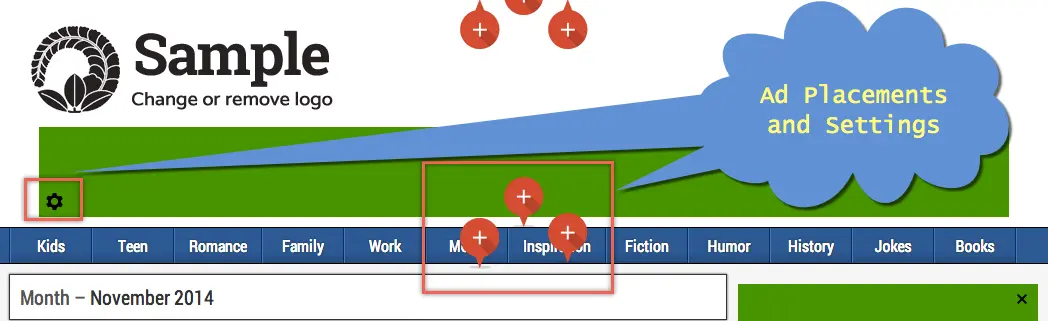
O noktada reklam oluşturmak için yer tutucuya tıklayabilir ve dişli simgesine tıklayarak reklam ayarlarını değiştirebilirsiniz. Uygun bir yer bulamazsanız, temanın php dosyalarını değiştirerek manuel noktalar ekleyebilirsiniz. Reklam gösterimini etkinleştirmek için "Kaydet ve etkinleştir" düğmesini tıklayın; Google'ın reklam göstermeye başlaması biraz zaman alacaktır.
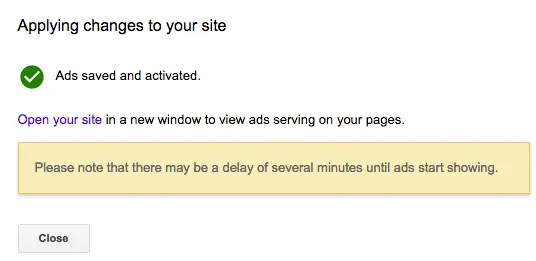
Reklamları Yönetme
Bir sonraki adım, reklamlarınızı mobil cihazlarda görüntülendiğinde mobil bir düzen için etkinleştirmek için “Otomatik Mobil Reklamlar” seçeneğini etkinleştirmektir. "Ad Manager", masaüstü ve mobil cihazlarda aynı biçimde görüntülenecek reklamları yerleştirmek için kullanılır. Örneğin, "Otomatik Mobil Reklamlar"ı etkinleştirmeden 728×90 yatay banner'lı bir reklam yerleştirdiyseniz, aynı reklam biçimi hem masaüstü hem de mobil cihazlarda görüntülenecektir. "Otomatik Mobil Reklamlar", reklam biçiminin, muhtemelen 300×250 biçiminde, mobil cihazlarda görüntülenmeye uyacak şekilde değiştirilmesini sağlayacaktır.
Google sunucularının değişiklikleri kavraması ve sitenizde reklam görüntülemesi için biraz zamana ihtiyacı var. Her reklam yerleşimi, AdSense hesabınıza karşılık gelen reklam birimini ekleyecektir. Bu reklam birimlerini diğer reklam birimlerine benzer şekilde "Reklamlarım" sekmesi altında görüntüleyebilir ve AdSense hesabınızdan reklam stilini değiştirebilirsiniz.

Belirli Sayfalarda Reklamları Devre Dışı Bırakma
AdSense politikalarına göre, "Bülten" veya "Teşekkür Ederiz" gibi sayfalara reklam yerleştiremezsiniz. Google, WordPress sayfa düzenleyicisine “Bu sayfadaki reklamları devre dışı bırak” seçeneğini ekleyerek bunu mümkün kıldı. Reklamları devre dışı bırakmak yalnızca sayfalarda mümkündür ve belirli gönderilerdeki reklamları devre dışı bırakmak mümkün değildir.
Bu, WordPress yayıncıları için Google'ın sunduğu temel bir eklentidir, ancak Google'ın eklentiyi daha fazla özellik ve raporlama işleviyle geliştirmesi için daha kat etmesi gereken uzun bir yol var.
Google AdSense Eklentisi ile WordPress'te Reklam Yerleştirme
Google sitenizi analiz etmeye başlayacak ve buna göre bir mesaj gösterecektir. Bu, gönderilerde ve sayfalarda iyi çalışsa da Google, özel gönderi türlerinde mükemmel görüntü ve yerleşimi garanti etmez. Google'ın olası reklam yerleşimini gördüğü yer tutucu işaretlerini görmek için şablon dosyasını seçebilirsiniz.
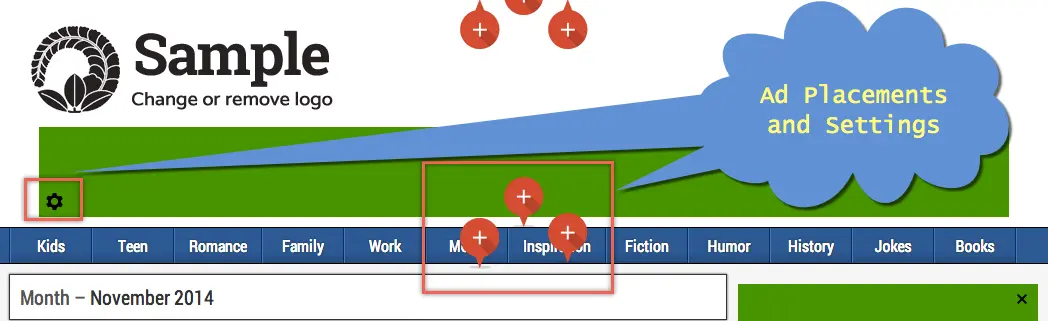
Tanımlanan yer tutucular gereksinimlerinizi karşılıyorsa, Google AdSense yayıncı yönergelerine göre üç reklam ekleyebilir ve değişikliklerinizi etkinleştirebilirsiniz. Eklenti, reklam yerleştirmek istediğiniz bir nokta tespit etmezse, bir nokta oluşturmak için temanın temel dosyalarını değiştirmeniz gerekir.
Reklam Spotları Oluşturmak için Tema Dosyalarını Değiştirme
Gönderi içeriğinizin altına bir reklam eklemek istediğinizi ve eklentinin varsayılan olarak bu noktayı algılamadığını varsayalım. Ardından “Görünüm > Tema Düzenleyici”ye gidin ve gönderiniz için php dosyasını seçin (genellikle “single.php” olarak adlandırılır). Aşağıdaki kodu php dosyasının sonuna yerleştirin ve dosyayı güncelleyin. Reklam biriminiz için benzersiz bir ad sağladığınızdan emin olun.
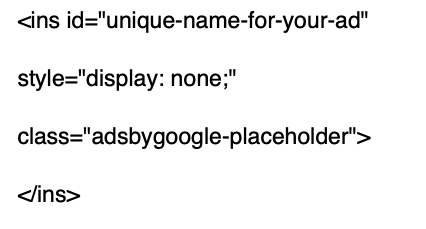
Şimdi eklentiye geri dönün ve tek gönderi şablonunun reklam yerleşimini arayın. İçeriğinizin altında, tam olarak reklam kodunu yerleştirdiğiniz yerde bir yer tutucu işareti bulacaksınız. Genellikle reklamlar yayınlandığında yayında olan sitede görüntülenir, ancak ekleme bloğunu AdSense eklentisi dışında önizlemek istiyorsanız, yukarıdaki kodu "görüntüleme: yok" yerine "görüntüleme: engelle" olarak değiştirin, böylece reklam bloğu sizin sırasında görüntülenebilir. test veya diğer gelişmeler.
Yerleşimlerinizi sonlandırdıktan sonra, kodu tekrar "görüntüleme : yok" olarak değiştirmeyi unutmayın.
Yer tutucuyu gri renkte görürseniz, eklenti kodu eklediğiniz alanın tıklanamaz olduğunu düşünür ve yer tutucu nokta oluşturmak için başka bir alan kullanmanız gerekebilir.
Kenar Çubuğuna ve Altbilgiye AdSense Reklamları Ekleme
"Metin" veya "Özel HTML" widget'ını kullanarak kenar çubuğunuza veya altbilginize reklam eklemek çok kolaydır. “Metin” widget'ını sürükleyip bırakın ve aşağıdaki kodu metin alanına yapıştırın.
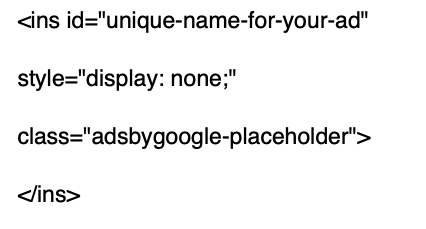
Mobil Cihazlar için Reklam Biçimini Ayarlama
"Ad Manager" aracılığıyla reklam yerleşimi, reklamları hem masaüstü hem de mobil cihazlarda gösterecek, ancak sorun, reklam biçiminin mobil cihazlara uyacak şekilde ayarlanmayacak olmasıdır. Örneğin, sitenizin başlığına 728×90 banner yerleştirdiyseniz, aynı reklam boyutu mobil cihazda da görüntülenecek ve iyi görünmemesine neden olacaktır.
Reklamlarınızı mobil cihazlara uyacak şekilde otomatik olarak ayarlamak için "Otomatik Mobil Reklamlar" ayarlarını etkinleştirin. Yukarıdaki örnekte, mobil cihazlarda görüntülendiğinde reklam biçimi "320×50" biçimine değiştirilecektir.
Özet
AdSense eklentisi, yayıncıların web yöneticisi araçları doğrulaması ve otomatik mobil reklamlarla birlikte reklam kodu eklemesini kolaylaştırıyordu. Google bu eklentiyi WordPress deposundan kaldırmış olsa da, yeni bir Site Kit eklentisi tanıttı. Site Kiti, diğer Google hizmetlerini entegre etmek için daha fazla yeteneğe sahip neredeyse benzer özelliklere sahiptir. Tüm raporları WordPress yönetici panosunda almak için eklentiyi kullanmayı deneyebilirsiniz.
